電腦頻繁死機應對策略:電腦頻繁死機要是嚴重影響使用。先排查軟件問題,回憶近期安裝的軟件,卸載可疑軟件,然后重啟電腦,查看是否還會死機。緊接著檢查硬件溫度,使用硬件監測軟件查看CPU、顯卡等硬件的溫度,若是溫度過高,可能是散熱不良導致,清理散熱器灰塵,必要時更換散熱硅脂或散熱風扇。此外,內存故障也可能...
- 品牌
- 光子跳躍
- 新舊程度
- 二手
電腦BIOS設置錯誤恢復:若是不小心更改了電腦BIOS設置導致電腦出現問題,可以嘗試恢復BIOS默認設置。在開機的時候,按下對應的按鍵(常見的有Del、F5、F9等,具體按鍵根據主板型號而定)進入BIOS界面,在BIOS界面中找到“LoadOptimizedDefaults”或“RestoreDefaults”選項,選擇該選項并按下回車鍵,然后選擇“Save&ExitSetup”保存設置并退出BIOS。若電腦仍然無法正常啟動,可能是硬件故障,需進一步排查硬件連接和硬件狀態。筆記本電腦使用時建議放在平整散熱良好的表面,避免堵塞底部進風口。茂名辦公室用電腦維修現貨

忘記BIOS密碼導致無法進入設置,可通過硬件或軟件方式清理。臺式機:斷電后打開機箱,找到主板上的CMOS電池(圓形紐扣電池),取下電池等待5分鐘(或短接CLR_CMOS跳線10秒),主板會恢復出廠設置,密碼自動清理。筆記本電腦:多數機型需拆機移除CMOS電池(部分超極本電池不可拆卸,需聯系售后),或通過軟件解析(如Debug工具,適用于支持的老主板),輸入命令“debug - o 70 10 - o 71 ff - q清理密碼(此方法有風險,建議熟悉DOS操作的用戶嘗試)。部分品牌(如聯想、惠普)提供密碼重置服務,需提供機身SN碼申請解鎖文件,通過啟動盤運行解鎖程序。注意:清理BIOS密碼會導致所有自定義設置丟失(如啟動順序、風扇轉速),恢復后需重新配置。日常建議記錄BIOS密碼在安全位置,避免設置過于復雜的密碼,防止遺忘。茂名辦公室用電腦維修現貨系統提示“文件損壞”或“無法啟動”,可使用系統安裝盤的修復工具進行磁盤檢查(CHKDSK)或修復引導分區。

藍屏(BSOD)代碼如“CRITICAL_PROCESS_DIED”“DRIVER_IRQL_NOT_LESS_OR_EQUAL”,需從硬件和軟件兩方面排查。首先記錄藍屏代碼,通過微軟官網查詢對應原因(如“0x0000007B”多為硬盤引導錯誤)。軟件層面:新安裝的軟件或驅動問題,進入安全模式卸載可疑程序,使用“驅動簽名驗證”工具()檢查未簽名驅動。硬件層面:內存條故障概率較高,用Windows自帶的“Windows內存診斷工具”(搜索“Windows 內存診斷”)檢測,或替換單條內存測試。硬盤壞道也會導致藍屏,運行“chkdsk /r”修復邏輯壞道,物理壞道需隔離或更換硬盤。散熱不良導致CPU過熱藍屏,用HWMonitor監控溫度,清理風扇或更換硅脂。此外,電源供電不穩可能引發藍屏,使用萬用表檢測電源輸出電壓是否穩定(12V、5V、3.3V波動不超過5%)。若自行排查困難,可通過“設置-更新與安全-恢復-高級啟動”進入診斷模式,選擇“啟動修復”或“系統還原”,仍無效則備份數據后重裝系統,排除系統文件損壞問題。
Windows更新可能因驅動不兼容導致硬件異常(如聲卡無聲、網卡斷網),可通過以下步驟修復:首先打開“設置-更新與安全-查看更新歷史記錄-卸載更新”,移除新安裝的KB補丁,重啟后觀察功能是否恢復。若卸載后正常,需在Windows更新設置中暫停更新(至多7天),并訪問硬件廠商官網反饋驅動兼容性問題,等待官方修復。若無法卸載更新,進入設備管理器,右鍵故障設備選擇“屬性-驅動程序-回退驅動”,恢復到更新前的版本。對于無回退選項的情況,下載舊版驅動(通過Wayback Machine查找歷史版本),在安裝時選擇“手動選擇驅動程序-從磁盤安裝”,繞過系統自動更新。長期方案:開啟Windows更新的“通知以安排重新啟動”,避免自動重啟導致驅動問題,同時定期使用驅動管理工具(如Driver Booster)掃描并安裝官方認證的兼容驅動。硬盤異響(如咔嗒聲)通常是物理損壞的前兆,應立即備份數據并更換硬盤。

鍵盤個別按鍵按下后不回彈(粘連),多因鍵帽下的硅膠墊老化或灰塵堆積。可拆卸鍵帽(機械鍵盤用拔鍵器,薄膜鍵盤直接摳起),用酒精棉擦拭鍵帽內側和按鍵底座,清理灰塵和油脂。若硅膠墊破損,購買同型號替換(機械鍵盤更換軸體,薄膜鍵盤更換導電膜)。重復輸入或按鍵無反應,可能是按鍵矩陣電路短路,使用鍵盤測試工具(如KeyTest)檢測故障按鍵,若多個按鍵失靈,檢查鍵盤排線是否松動(尤其是筆記本內置鍵盤),重新插拔排線并固定。外接USB鍵盤出現問題,更換USB端口或重啟電腦,無效則更換鍵盤(機械鍵盤建議選擇Cherry軸、TTC軸等耐用型號)。筆記本鍵盤維修需注意:部分機型鍵盤與C面一體化,更換需整體拆卸,建議優先使用外接鍵盤,過保后再考慮官方更換服務。每周進行一次磁盤碎片整理(針對機械硬盤),可提升文件讀寫速度,但固態盤(SSD)無需此操作。惠州多功能電腦維修藍屏
將機械硬盤(HDD)更換為固態硬盤(SSD)能大幅縮短開機和程序加載時間,建議同時遷移系統。茂名辦公室用電腦維修現貨
顯示器顯示“超出頻率范圍”或“輸入不支持”,多因分辨率或刷新率設置過高。首先重啟電腦,在顯示啟動畫面時按F8進入安全模式,右鍵桌面-顯示設置,將分辨率調低至顯示器支持的范圍(通常為1920×1080,可在顯示器說明書中查看最大支持分辨率),刷新率設為60Hz(部分4K顯示器支持144Hz,但需顯卡和線材支持)。若安全模式也無法進入,關機后長按顯示器電源鍵10秒復位默認設置,或使用HDMI/DP線連接另一臺顯示器,調整原顯示器的設置。顯卡驅動異常會導致分辨率錯亂,卸載顯卡驅動后重新安裝官方穩定版驅動(如NVIDIA的Studio驅動適合設計,Game Ready驅動適合游戲)。此外,檢查視頻線是否支持高分辨率(HDMI 1.4支持4K@30Hz,HDMI 2.0支持4K@60Hz),更換更高規格的線材(如DisplayPort 1.4)可解決刷新率不足問題。老舊顯示器不支持高分辨率時,建議作為副屏使用,主屏更換為支持高刷新率的現代顯示器。茂名辦公室用電腦維修現貨
- 廣東國產電腦維修聯系方式 2025-07-07
- 江門多功能電腦維修維修 2025-07-06
- 佛山質量電腦維修產品介紹 2025-07-06
- 珠海電腦維修檢修 2025-07-06
- 湛江定制電腦維修維修 2025-07-06
- 自動化電腦維修防水 2025-07-06
- 韶關定制電腦維修哪家強 2025-07-05
- 廣州電腦維修哪幾種 2025-07-04
- 佛山電腦維修哪幾種 2025-07-04
- 江門國產電腦維修怎么用 2025-07-03
- 茂名定制電腦維修使用方法 2025-07-02
- 惠州大型電腦維修藍屏 2025-07-02
-
自動化電腦維修型號 2025-06-30 11:14:19電腦BIOS設置錯誤恢復:若是不小心更改了電腦BIOS設置導致電腦出現問題,可以嘗試恢復BIOS默認設置。在開機的時候,按下對應的按鍵(常見的有Del、F5、F9等,具體按鍵根據主板型號而定)進入BIOS界面,在BIOS界面中找到“LoadOptimizedDefaults”或“RestoreDef...
-
深圳辦公室用電腦維修型號 2025-06-30 13:16:32機械硬盤出現“咔嗒”“嗡嗡”異響時,通常是磁頭老化或盤片劃傷的前兆,需立即停機處理。首先連接電腦并嘗試快速備份數據,若系統無法識別硬盤,可通過USB硬盤盒連接至另一臺電腦,利用DiskGenius等工具進行扇區復制。若異響伴隨無法讀取,切勿反復通電嘗試,避免擴大損傷,應聯系專業數據恢復機構,通過無塵...
-
佛山哪里有電腦維修配置 2025-06-30 06:16:04安裝多個硬盤后盤符混亂(如機械硬盤盤符在固態硬盤之后),可通過磁盤管理重新分配。按Win+X打開“磁盤管理”,右鍵目標分區選擇“更改驅動器號和路徑”,點擊“更改”選擇未被占用的盤符(如D、E、F)。注意:系統盤(C盤)和啟動分區不可隨意更改盤符,避免啟動失敗。若新硬盤未顯示盤符,可能是未初始化:在磁...
-
電腦維修配置 2025-06-30 03:15:02筆記本電腦顯卡性能不足時,可通過外接顯卡塢(eGPU)改善,需滿足以下條件:筆記本具備雷電3/4接口(Type-C,帶閃電標志)或支持PCIe通道的USB-C接口,且顯卡塢兼容Windows系統。操作步驟:選購支持的顯卡塢(如RazerCoreX),安裝對應型號的獨立顯卡(如RTX3060)并連接電...
-

韶關智能化網絡維護維修
2025-07-08 -

江門網絡維護現貨
2025-07-07 -

惠州多功能電腦維修藍屏
2025-07-07 -

韶關定制網絡維護代理品牌
2025-07-07 -

陽江辦公室用網絡維護24小時服務
2025-07-07 -

東莞定制復印機維修怎么用
2025-07-07 -

深圳品牌復印機維修藍屏
2025-07-07 -

廣州智能化網絡維護哪家強
2025-07-07 -
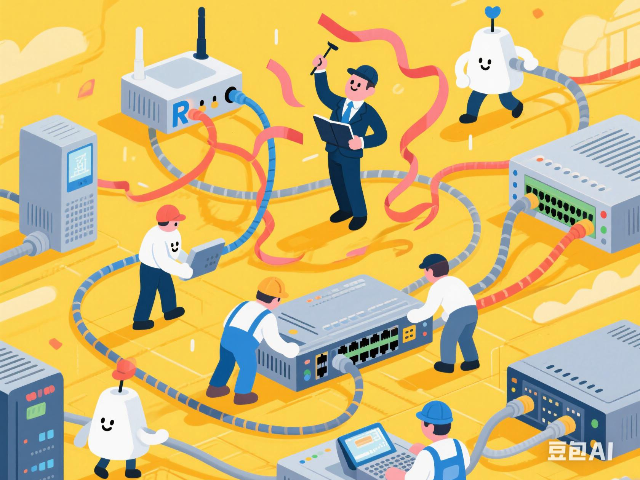
韶關哪里有網絡維護技術指導
2025-07-07


